阅读提示:本文共计约1760个文字,预计阅读时间需要大约4.88888888888889分钟,由作者windows7重装系统编辑整理创作于2024年01月02日04时25分02秒。
随着互联网的普及和计算机技术的不断发展,网络安全问题日益凸显。为了保护用户的电脑免受病毒、木马等恶意软件的侵害,各大操作系统厂商纷纷推出了自家的杀毒软件。作为全球最大的桌面操作系统供应商,微软也在其最新的Windows 10系统中内置了一款名为Windows Defender的杀毒软件。本文将为您详细介绍Windows Defender的功能和使用方法,让您更好地了解这款系统自带的杀毒软件。
一、Windows Defender简介
Windows Defender是微软为Windows 8及更高版本的操作系统开发的一款免费杀毒软件。它采用了多种技术,如启发式分析、行为监控和云保护等,以实时检测和清除恶意软件。此外,Windows Defender还具备自动更新功能,可以确保用户始终使用最新的安全库来抵御新的威胁。
二、Windows Defender的主要功能
-
实时防护:Windows Defender可以在后台运行,实时监控系统中的文件和程序,一旦发现可疑活动,便会立即发出警告并采取相应措施。
-
扫描和清理:用户可以手动启动全盘扫描或快速扫描,以检查电脑中是否存在恶意软件。扫描完成后,Windows Defender会提供详细的报告,并帮助用户清除发现的威胁。
-
隔离和删除:对于检测到的恶意软件,Windows Defender可以选择将其隔离,以防止其对系统造成进一步损害。在某些情况下,还可以直接删除恶意软件,以确保系统的安全性。
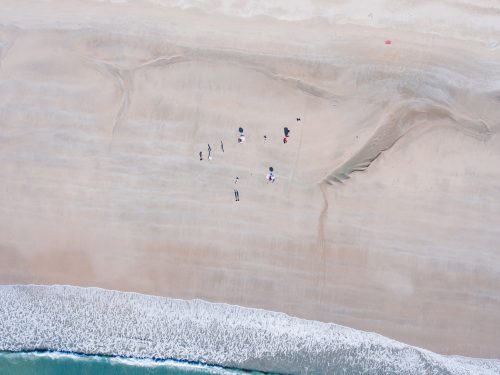
-
排除项设置:用户可以根据需要,将某些文件或文件夹添加到排除列表中,这样在扫描过程中,Windows Defender就会忽略这些项目,从而提高扫描速度。
-
定期更新:Windows Defender会自动下载并安装最新的安全库,以确保用户始终能够抵御最新的威胁。
三、如何使用Windows Defender
-
打开Windows Defender:在Windows 10系统中,可以通过搜索框输入“Windows Defender”,然后点击搜索结果中的“Windows Defender安全中心”进入。
-
实时保护:在Windows Defender主界面,找到并点击“病毒和威胁防护”选项,然后在右侧面板中开启“实时保护”功能。
-
扫描电脑:同样在“病毒和威胁防护”选项中,点击“扫描选项”按钮,可以选择进行快速扫描、全盘扫描或自定义扫描。
-
管理排除项:在“病毒和威胁防护”选项中,点击“管理设置”按钮,然后选择“排除项”,可以添加或删除排除的文件、文件夹或文件类型。
-
更新安全库:Windows Defender会自动更新,但用户也可以手动检查更新,只需在“病毒和威胁防护”选项中,点击“获取定义”按钮即可。
,Windows Defender作为一款系统自带的杀毒软件,为用户提供了基本的网络安全保障。虽然它的功能和性能可能无法与一些专业的第三方杀毒软件相媲美,但对于大多数普通用户来说,已经足够应对日常使用中的安全问题。当然,如果您对网络安全有更高的要求,可以考虑安装一款更强大的第三方杀毒软件,与Windows Defender一起为您提供双重保护。
本文主题词:系统自带的杀毒软件在哪里关闭,关闭won10杀毒软件,windows自带杀毒软件在哪里关闭,关闭微软自带杀毒软件,电脑自带杀毒软件在哪里打开,华为电脑有自带杀毒软件吗,电脑自带的杀毒软件在哪里关闭,苹果手机自带杀毒软件,惠普自带的杀毒软件是什么




